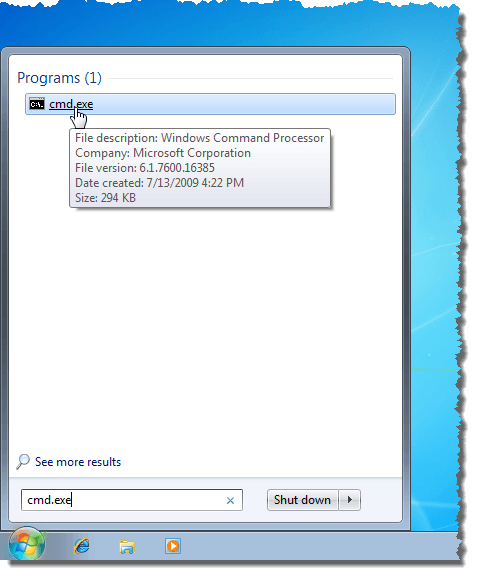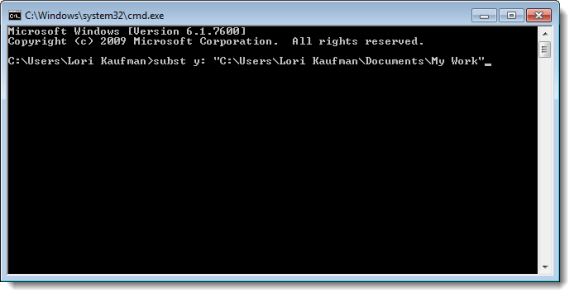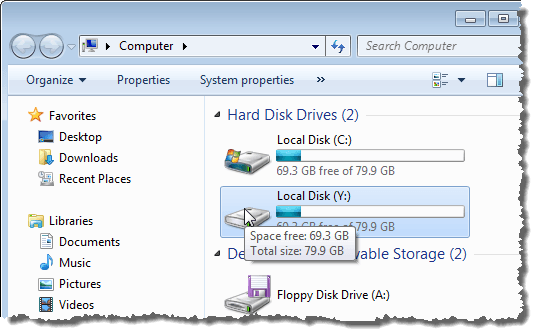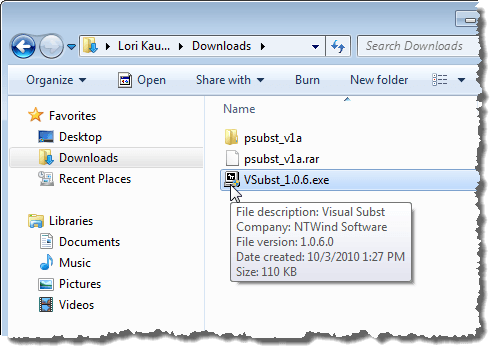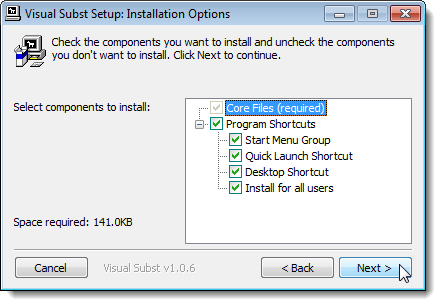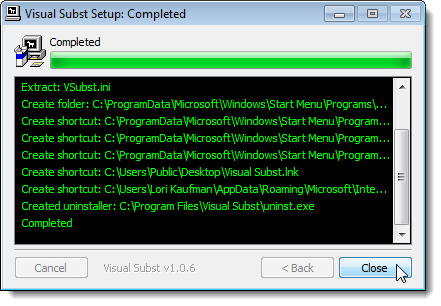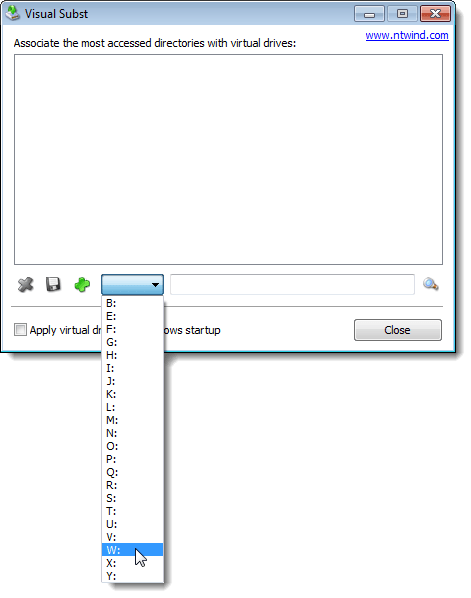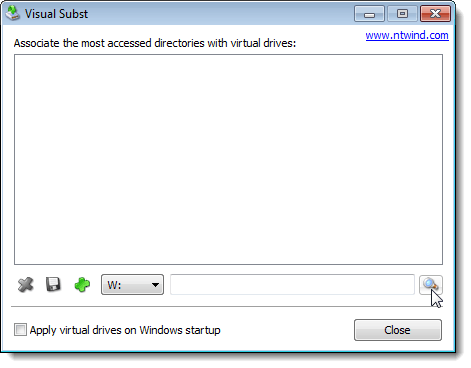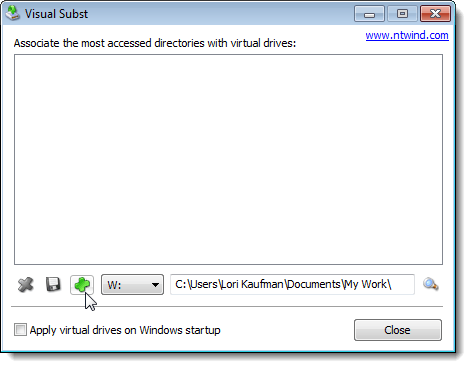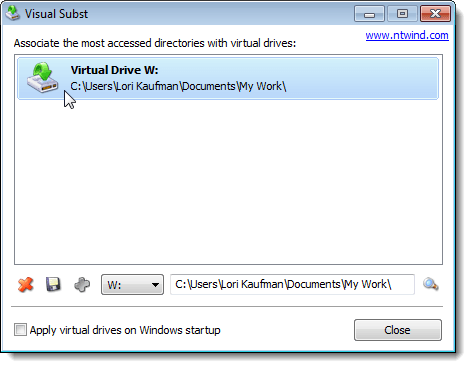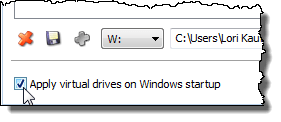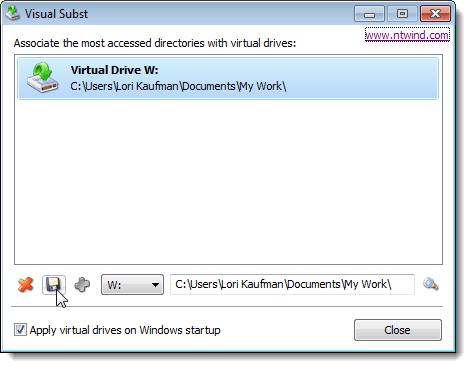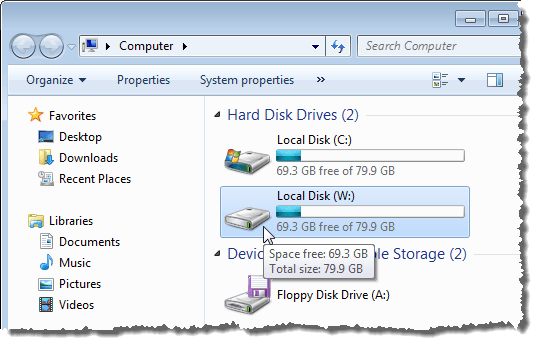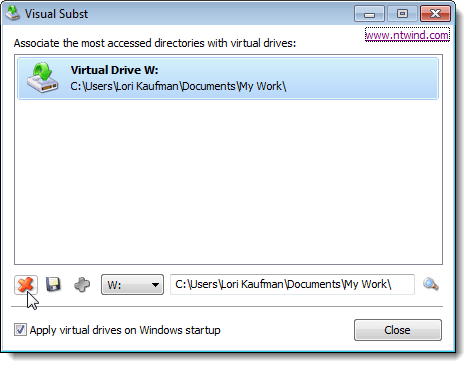Ha vannak olyan mappák, amelyekhez gyakran fér hozzá, ez a bejegyzés megmutatja, hogyan lehet gyorsan hozzáférni ezekhez a mappákhoz a Windows Intézőben anélkül, hogy be kellene írnia a mappa teljes elérési útját.
1. módszer: A DOS Command
használata Először egy régi DOS parancsot használunk, amelyet subst , amely lehetővé teszi a meghajtóbetűjelek hozzárendelését a Windows bármelyik mappájához.
Ehhez a példához hozzárendelünk egy meghajtó betűt a következő mappához: C: \ Users \ Lori Kaufman
Nyissa meg a Startmenüt és írja be a cmd.exestrong>Keresési programok és fájlokjelölőnégyzetet. A parancssor ablak megnyitásához kattintson az cmd.exeelemre.
subst y: “C:\Users\Lori Kaufman\Documents\My Work”MEGJEGYZÉS:Ha vannak szóközök a következő mappában: "Y:feltétlenül idézőjelek legyenek a teljes elérési út körül.
Most, amikor megnyitjuk a Windows Intézőt, Y:, amely közvetlenül megnyitja a Saját munkámatmappát.
folyamat különböző meghajtóbetűjelek hozzárendeléséhez a gyakran használt könyvtárakhoz. A substparancs nem használható a leképezett hálózati mappákkal.
2. módszer: A psubst segédprogram használata
A parancs az, hogy ezek a virtuális meghajtók ideiglenesek és eltávolításra kerülnek, amint lekapcsolja vagy újraindítja a számítógépet, vagy kijelentkezik. Ezt azonban megoldhatja az ingyenes psubstsegédprogrammal, amely ugyanúgy működik, mint a subst parancs, de állandó számítógépes meghajtókat hoz létre, amelyek a számítógép újraindítása után is tartósak.
psubstsegédprogram
https://github.com/ildar-shaimordanov/psubst
/ p>
3. módszer: Grafikus eszköz használata
Ha inkább grafikus eszközt használna a mappákhoz tartozó meghajtóbetűjelek leképezéséhez, akkor egy ingyenes nevű segédprogram, a Visual Subst, ez olyan, mint egy psubstsegédprogram grafikus változata.
http://www.ntwind.com/software/utilities/visual-subst.html
Visual Subst
A Visual Substtelepítéséhez kattintson duplán a letöltött .exefájlra.
Az Telepítési beállításokképernyőn jelölje be a telepíteni kívánt programparancsokjelölőnégyzeteket, és kattintson a Tovább .
Ha a beállítás com Kattintson a Bezárásgombra. Kattintson duplán a parancsikonra a program indításához. A Startmenüből is elindíthatja.
ablak megjelenítése. A legördülő listából válassza ki a kívánt meghajtóbetűjelet.
>Tallózásgombot a szerkesztődoboz jobb oldalán.
A Böngészés mappapárbeszédablakban keresse meg a mappát, válassza ki azt, majd kattintson a OK
Ha a kijelölt mappát a kiválasztott meghajtóbetűre szeretné mapolni, kattintson a zöld plusz gombra a a meghajtó levele legördülő listából.
A virtuális meghajtót hozzáadja a listához. Adjon hozzá még több virtuális meghajtót a meghajtó betűjének és egy megfelelő mappájának kiválasztásával, és a fent felsorolt listához való hozzáadásával.
Ha a virtuális a Windows indításakor automatikusan elérhető beállítások, jelölje be a Virtuális meghajtók alkalmazása a Windows indításakorjelölőnégyzetet, így a jelölőnégyzet bejelölhető.
A Visual Substbeállításainak mentéséhez kattintson a hajlékonylemez gombra a nyomógombon. A .inikiterjesztésű fájlt ugyanabba a könyvtárba menti, ahol a Visual Substtelepítve lett.
A leképezett mappák merevlemez-meghajtókformájában jelennek meg a Windows Intézőben.
távolítsa el a mappa leképezését, nyissa meg újra a Visual Substelemet, és válassza ki a virtuális meghajtót a listából. Kattintson a piros Xgombra a sávon.
idő és a Visual Substegyszerűvé teszi a virtuális meghajtók hozzáadását. Visual Substműködik a Windows 2000, Windows XP és későbbi verzióiban, beleértve a Windows 7, 8 és 10 rendszert. Élvezze!